Doppelter Benutzername auf dem Anmelde- oder Anmeldebildschirm in Windows 10
Möglicherweise sehen Sie zwei ähnliche Kontonamen auf Ihrem Anmelde-(Login) , Anmelde-(Sign) oder Sperrbildschirm(Lockscreen) in Windows 10 . Dies passiert, wenn Sie die automatische Anmeldefunktion aktivieren, dann aber das Passwort oder den Namen des Computers ändern. In diesem Artikel werden wir das Problem des doppelten(Duplicate) Benutzernamens beheben.
Doppelter(Duplicate) Benutzername auf dem Anmelde-(Login) oder Anmeldebildschirm(Sign)
Dies sind die Dinge, die Sie tun können, um das Problem des doppelten(Duplicate) Benutzernamens in Windows 10 zu beheben :
- Anmeldeoptionen ändern
- Doppelten Benutzernamen manuell entfernen
- Deaktivieren Sie die automatische Anmeldung
Lassen Sie uns im Detail darüber sprechen.
1] Anmeldeoptionen ändern

Die erste Methode zur Behebung des Problems besteht darin, die Sing-In-Optionen in der App „ Einstellungen “ zu ändern. (Settings )Dadurch wird die automatische Anmeldung deaktiviert . Befolgen Sie dazu die angegebenen Schritte.
- Starten Sie die Einstellungen (Settings ) von Win + I.
- Klicken Sie auf Account > Sign-In Options.
- Verwenden Sie den Umschalter, um „Meine Anmeldeinformationen verwenden, um die Einrichtung meines Geräts nach einem Update oder Neustart automatisch abzuschließen“ zu deaktivieren.(“Use my sign-in info to automatically finish setting up my device after an update or restart”.)
Starten Sie jetzt Ihren Computer neu und Sie werden keinen doppelten Benutzernamen sehen.
2 ] Doppelten Benutzernamen manuell entfernen(] Manually Remove)
Wenn Sie die Anmeldeoptionen(Sign-in) nicht ändern möchten ,(Options) können Sie einen doppelten Benutzernamen einfach entfernen, um das Problem zu beheben. Lassen Sie uns also sehen, wie man dasselbe macht.
Starten Sie Run (Run ) by Win + R, geben Sie „ netplwiz“ ein (netplwiz” ) und drücken Sie die Eingabetaste.
Wenn Sie zwei Benutzernamen sehen, wählen Sie einen aus und klicken Sie auf Entfernen.(Remove.)
Starten Sie schließlich Ihren Computer neu und hoffentlich sehen Sie keinen doppelten Benutzernamen.
3] Deaktivieren Sie die automatische Anmeldung
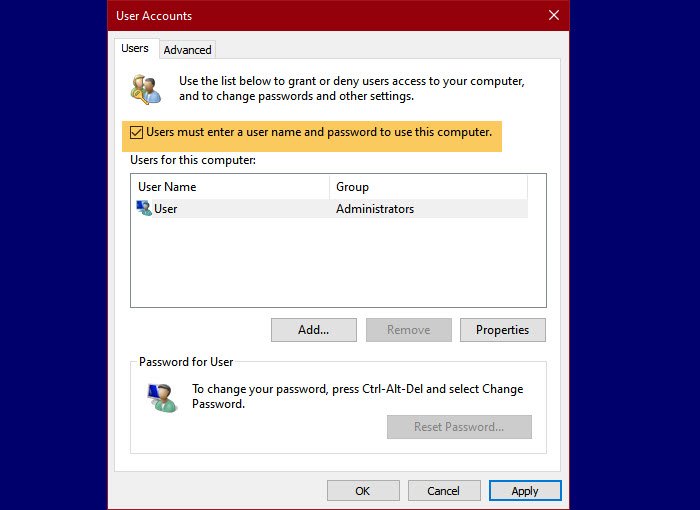
Wenn die beiden oben genannten Methoden das Problem nicht behoben haben, können Sie den Anmeldebildschirm wahrscheinlich umgehen , um das Problem zu beheben.
Starten Sie dazu Run by Win + R, geben Sie „ netplwiz“ ein (netplwiz” ) und drücken Sie die Eingabetaste. Aktivieren Sie nun das Kontrollkästchen „ Benutzer müssen einen Benutzernamen und ein Kennwort eingeben, um diesen Computer zu verwenden(Users must enter a user name and password to use this computer)(Users must enter a user name and password to use this computer) “, um die automatische Anmeldung zu deaktivieren.
Wenn Sie die automatische Anmeldung wieder aktivieren möchten, deaktivieren Sie die Option und verwenden Sie dazu das richtige Passwort.
Dies waren die drei Methoden, um das Problem zu beheben.
Lesen Sie weiter: (Read Next: )Der Anmeldebildschirm wird in (Login)Windows 10 zweimal angezeigt .
Related posts
Wo werden die Windows 10-Anmeldebildschirmbilder gespeichert?
Benutzeroption wechseln fehlt im Windows 10-Anmeldebildschirm
So richten Sie das Bildkennwort in Windows 10 ein
Konfigurieren und verwenden Sie YubiKey Secure Login für ein lokales Konto in Windows 10
Das Laden des Sperrbildschirms für den Anmeldebildschirm dauert in Windows 10 zu lange
Sehen Sie digitales Fernsehen und hören Sie Radio unter Windows 10 mit ProgDVB
So deaktivieren Sie Wechselmedienklassen und -zugriff in Windows 10
So duplizieren Sie den Bildschirm unter Windows 10
E-Mail-Adresse auf dem Anmeldebildschirm von Windows 10 ausblenden
Was ist das Aktivierungspaket in Windows 10
Top 3 Reddit-Apps für Windows 10, die im Windows Store erhältlich sind
Die besten kostenlosen Mountain Sports-Spiele für Windows 10 PC
So öffnen Sie .aspx-Dateien auf einem Windows 10-Computer
Option „Symbolleisten ausblenden“ im Kontextmenü der Taskleiste in Windows 10
Was ist Control Flow Guard in Windows 10 – So schalten Sie es ein oder aus
Erstellen Sie eine Tastenkombination, um Ihre bevorzugte Website in Windows 10 zu öffnen
Starten Sie Dateien einfach mit myLauncher für Windows 10-Computer
Ashampoo WinOptimizer ist eine kostenlose Software zur Optimierung von Windows 10
So entfernen Sie die PIN-Anmeldung von Windows 10
So melden Sie andere Benutzer in Windows 10 ab
